¿Tu iPhone se calienta con iOS 26 Beta? Descubre cómo enfriarlo
 Santiago Hernandez
Santiago Hernandez- Actualizado en 2025-09-12 a ios-26
El problema de sobrecalentamiento en iOS 26 puede hacer que tu iPhone sea incómodo de usar y reducir la duración de la batería. Este calor excesivo afecta el rendimiento del dispositivo y agota la batería rápidamente. Los errores en la actualización pueden causar estos inconvenientes.

No te preocupes, en este artículo encontrarás formas fáciles y efectivas para enfriar tu iPhone y solucionar el sobrecalentamiento de iOS 26 rápidamente.
- Parte 1. ¿Por qué mi iPhone se sobrecalienta y la batería se agota con iOS 26?
- Parte 2. 7 soluciones rápidas para corregir el sobrecalentamiento de iOS 26
- 2.1. Herramientas profesionales para reparar problemas del sistema sin pérdida de datos
- 2.2. Reducir el brillo de la pantalla
- 2.3. Restablecer a ajustes predeterminados
- 2.4. Cerrar aplicaciones no utilizadas
- 2.5. Liberar espacio de almacenamiento en el iPhone
- 2.6. Realizar un reinicio forzado
- 2.7. Esperar la próxima actualización de iOS
- Parte 3. Preguntas frecuentes sobre el sobrecalentamiento de iOS 26
Parte 1. ¿Por qué mi iPhone se sobrecalienta y la batería se agota con iOS 26?
- El sobrecalentamiento en iOS 26 ocurre porque el sistema ejecuta tareas en segundo plano tras la actualización.
- El iPhone puede estar indexando archivos o sincronizando datos, lo que consume batería y genera calor.
- Algunas aplicaciones no están optimizadas para iOS 26, causando mal funcionamiento y agotamiento rápido de la batería.
- Errores en el sistema operativo pueden sobrecargar el dispositivo, provocando sobrecalentamiento y consumo excesivo de energía.
- Funciones como servicios de ubicación o actualización en segundo plano pueden permanecer activas, aumentando el consumo energético.
- Los iPhone más antiguos se calientan más porque iOS 26 exige mayor rendimiento del hardware.
- Si tu dispositivo está muy caliente, es probable que los procesos intensivos de la actualización sean los responsables.
Parte 2. 7 soluciones rápidas para corregir el sobrecalentamiento de iOS 26
2.1. Herramientas profesionales para reparar problemas del sistema sin pérdida de datos
Un iPhone con iOS 26 que se calienta puede ser frustrante, pero UltFone iOS System Repair ofrece una solución eficaz y segura. Esta herramienta profesional corrige rápidamente fallos del sistema que causan sobrecalentamiento, sin comprometer tus datos. A diferencia de un restablecimiento de fábrica, UltFone preserva fotos, mensajes y aplicaciones.
Además, permite degradar iOS con un solo clic, facilitando el retorno a una versión estable si es necesario. Compatible con iOS 26 y todos los modelos recientes de iPhone, UltFone resuelve más de 150 problemas del sistema.
Características clave de UltFone iOS System Repair:
- Repara problemas del sistema sin eliminar datos personales.
- Permite volver a una versión anterior de iOS sin complicaciones.
- Resuelve problemas como sobrecalentamiento, pantalla negra, logo de Apple atascado y fallos de arranque.
- Compatible con iOS 26 y todos los modelos recientes de iPhone.
- Ofrece respaldo sencillo antes de la reparación y restauración fácil después.
- No requiere habilidades técnicas, ideal para cualquier usuario.
Cómo solucionar el sobrecalentamiento en iOS 26 usando UltFone:
- Paso 1 Descarga e instala UltFone iOS System Repair en tu ordenador, disponible para Windows y Mac.
- Paso 2 Abre el programa, conecta tu iPhone con un cable Lightning confiable y asegúrate de que esté desbloqueado. Haz clic en "Iniciar Reparación".
- Paso 3 Selecciona “Reparación Estándar” desde la pantalla principal para solucionar el sobrecalentamiento sin perder datos.
- Paso 4 UltFone detectará tu iPhone y sugerirá el firmware adecuado. Haz clic en “Descargar” para obtenerlo.
- Paso 5 Haz clic en “Iniciar Reparación Estándar” tras la descarga. UltFone corregirá los errores que causan el sobrecalentamiento.
- Paso 6 Una vez finalizada, tu iPhone se reiniciará, estará más fresco y con mejor rendimiento, sin pérdida de datos.





2.2. Reducir el brillo de la pantalla
Un brillo alto puede calentar tu iPhone rápidamente tras la actualización de iOS 26. Reducirlo alivia la carga en la batería y el procesador.
1. Abre Configuración en tu iPhone.
2. Toca Pantalla y Brillo.
3. Desliza el control de Brillo hacia la izquierda.
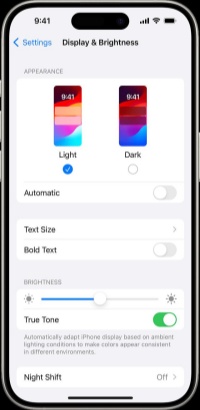
4. Activa el Brillo Automático en Configuración > Accesibilidad > Pantalla y Tamaño de Texto para ajustes automáticos.
2.3. Restablecer a ajustes predeterminados
Configuraciones conflictivas tras la actualización de iOS 26 pueden causar sobrecalentamiento. Restablecer los ajustes soluciona estos problemas sin eliminar fotos, mensajes ni aplicaciones.
1. Abre Configuración en tu iPhone.
2. Toca General y desplázate hasta Transferir o Restablecer iPhone.
3. Selecciona Restablecer > Restablecer Todos los Ajustes.
4. Ingresa tu código cuando se solicite.
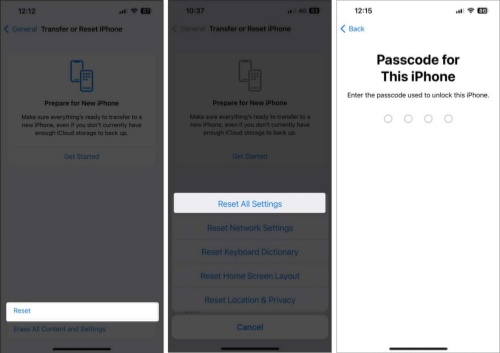
5. Confirma. Tu iPhone se reiniciará con los ajustes predeterminados (Wi-Fi, Bluetooth, etc.).
2.4. Cerrar aplicaciones no utilizadas
Las aplicaciones en segundo plano pueden sobrecargar el procesador tras la actualización de iOS 26, causando sobrecalentamiento. Cerrarlas alivia la carga.
Desliza hacia arriba desde la parte inferior (o presiona dos veces el botón de Inicio) y desliza las tarjetas de aplicaciones para cerrarlas.
2.5. Liberar espacio de almacenamiento en el iPhone
Un iPhone lleno puede ralentizarse y calentarse con iOS 26. Liberar espacio mejora el rendimiento y previene el sobrecalentamiento.
1. Abre Configuración > General > Almacenamiento del iPhone.
2. Revisa qué aplicaciones o archivos ocupan más espacio.
3. Elimina aplicaciones no usadas o usa Descargar Aplicación para liberar espacio sin perder datos.
4. Mueve fotos o videos a iCloud, Google Drive o un disco externo.
2.6. Realizar un reinicio forzado
Un reinicio forzado elimina errores temporales que causan sobrecalentamiento en iOS 26, refrescando el sistema sin pérdida de datos.
Para iPhone 8 y posteriores:
1. Presiona y suelta rápidamente Subir Volumen.
2. Presiona y suelta rápidamente Bajar Volumen.
3. Mantén presionado el botón de Encendido hasta ver el logo de Apple.
Para iPhone 7/7 Plus:
Mantén presionados Bajar Volumen y Encendido hasta ver el logo de Apple.
Para iPhone 6s o anteriores:
Mantén presionados Inicio y Encendido hasta que aparezca el logo de Apple.
2.7. Esperar la próxima actualización de iOS
Apple lanza correcciones rápidas para problemas como el sobrecalentamiento en iOS 26. Ve a Configuración > General > Actualización de Software para buscar nuevas versiones. Activa las actualizaciones automáticas para obtener correcciones sin demora.
Parte 3. Preguntas frecuentes sobre el sobrecalentamiento de iOS 26
1. ¿Puede un virus causar el sobrecalentamiento del iPhone?
Los iPhones son seguros contra virus, pero el sobrecalentamiento puede deberse a aplicaciones defectuosas o errores en iOS 26. Descargar apps de fuentes desconocidas o usar un dispositivo con jailbreak puede agravar el problema.
2. ¿Puede el sobrecalentamiento dañar tu iPhone?
Sí. El calor excesivo puede ralentizar el dispositivo, apagarlo o dañar la batería y componentes internos. Si tu iPhone con iOS 26 se calienta frecuentemente, actúa rápido.
Palabras finales
El sobrecalentamiento de iOS 26 preocupa a muchos usuarios tras actualizar. Desde el agotamiento de la batería hasta el calor constante, estos problemas afectan el rendimiento del iPhone. Ajustes simples pueden ayudar, pero a veces se necesita una solución robusta.
UltFone iOS System Repair destaca por su capacidad para reparar el sistema con un clic, enfriando tu dispositivo sin perder datos.




